¿Cómo abrir el PowerShell en una carpeta con CMD y otros métodos de Windows? - Hazlo así

PowerShell es una excelente herramienta integral, que sirve para administrar el equipo y sus servicios, a través de una combinación de verbo y nombre, es decir, un comando y un objeto, donde el comando actúa sobre el objeto, esta tiene una única función y es la de manipular los objetos, estas vienen separadas por guiones, por ejemplo Run-Scenario. Estas se conocen como “cmdlet”. Y son de mucha utilidad para determinar acciones administrativas.
https://youtu.be/QWBglQkwjZ4
La ventana azul en cuestión, la podemos encontrar a través del menú inicio fácilmente, pero también existen otros métodos para abrirla, los cuales serán presentados en este artículo, para que según sea el caso, podamos ejecutarla en un área en específica a la que necesitemos administrar a este nivel, ya que esta es útil, por ejemplo, para mostrar archivos ocultos en Windows, en una carpeta especifica.
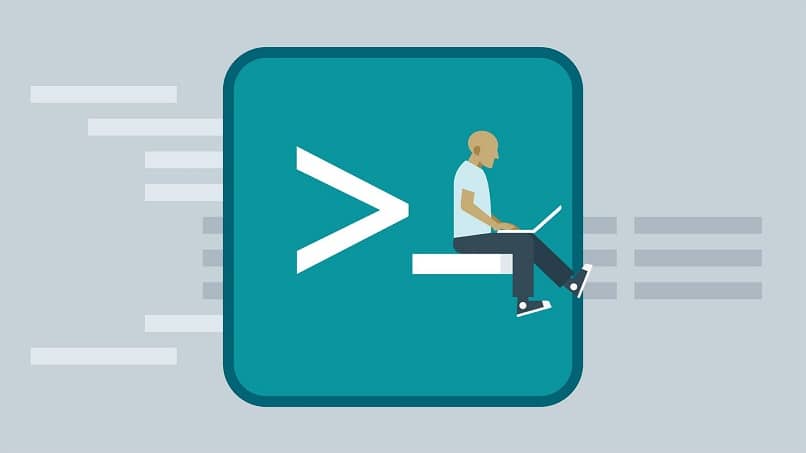
¿En qué versiones de Windows puedes abrir el PowerShell en una carpeta?
Esta novedad no nació con la conocida joya de la corona de Microsoft, sino que se incluyo mucho después de que el primer Windows saliera al público, esta viene a conocerse en el 2003 con el propósito de automatizar tareas de forma más controlada; en este año se conocía por otro nombre y fue en el 2006 que la presentaron como PowerShell.
Basados en esta información podemos determinar, que esta consola en su primera versión Windows PowerShell 1.0, la podemos conseguir a partir de Windows XP SP2, Windows server 2003 SP1, y Windows vista. Desde aquí viene a originarse como es de costumbre, mejoras y nuevas versiones, que se fueron adaptando hasta la presente fecha en las distintas presentaciones de Windows. Hasta ahora una de las funciones más destacada que tiene, es la capacidad de ver programas instalados en el equipo local o remoto en Windows y poder actuar sobre estos.
¿Qué necesitas para abrir el PowerShell en una carpeta en Windows?
Para esto solo necesitas, saber en qué carpeta quieres abrir el programa Windows PowerShell, es decir, estar en la ubicación determinada, para que este se pueda utilizar en esta ubicación determinada, y poder trabajar, las tareas administrativas, en esta carpeta. Necesitas tener claro cuáles son las “cmdlet” que tiene, puesto que son de índole distinta a las usadas en la terminal CMD; Con un previo estudio de sus cualidades, no tendrás problemas en cuanto a esto.
Esta es la característica tanto gusta, porque en lugar de emplear la terminal CMD y tener una vista general de todo, con la ventana azul nos podemos situar en el sitio a trabajar, y luego proceder, sin tener que usar de comando más extenso. En este sentido es más potente para realizar automatizaciones a través de “scripts”. Hay que mencionar que, aunque es una gran herramienta, no es algo intrínseco en el sistema, es decir, puede ser prescindible y también actualizable, en caso de que quiera desinstalar el PowerShell de Windows. No causa efectos negativos al sistema.

¿De qué manera se abre PowerShell dentro de una carpeta en Windows?
En este caso nos permite acceder de forma directa en una carpeta y efectuar las tareas automatizadas, de manera más eficiente y segura, puesto que existen métodos para acceder a la pantalla azul, y la más utilizada es CMD, la cual vamos a investigar más adelante.
Para abrir esta utilidad desde la misma carpeta, debemos ubicarnos en la carpeta a trabajar y luego presionamos "Shift + clic" y en las opciones ubicamos “abrir PowerShell aquí”, de esta manera se abrirá la ventana, también podemos ingresar a la carpeta en cuestión y en la barra de direcciones copiar PowerShell y luego enter esto abrirá con éxito la utilidad
Desde el CMD
Para abrirla desde CMD, y luego ubicarse en la carpeta especifica debemos seguir los siguientes pasos, vamos a inicio y copiamos símbolo del sistema, y se abrirá una ventana de fondo negro o terminal, luego introducimos el comando “start PowerShell” y se abrirá una ventana de fondo azul, también desde la terminal podemos copiar solamente “PowerShell” y trabajar desde aquí con las funciones de esta.
Usando comandos de teclado
Para esto usamos el atajo de teclado, usando simultáneamente Windows + R, esto abrirá la ventana ejecutar, copiamos PowerShell y damos enter de esta manera se abrirá una ventana del símbolo del sistema, pero con la utilidad de PowerShell.exe, para salir de esta debemos copiar “exit” y saldrá de este modo y quedará en modo terminal.

En el explorador de archivos
Para abrirla desde el explorador de archivos, solo vamos a inicio y en el recuadro de búsqueda copiamos PowerShell, de esta forma se ejecutará la pantalla azul de la herramienta, donde podemos realizar nuestras labores administrativas.